- FootManager.net
- FAQ
- FAQ Résoudre un bug (PC & Mac)
FAQ Résoudre un bug (PC & Mac)
- Ajouté le mardi 22 novembre 2016
- Mise à jour le mardi 22 novembre 2016
- lu 14286 fois

I. PC - Technique
Si vous plantez au démarrage, n'oubliez pas que l'écran bleu est la réponse générique d'un plantage (supprimer le fichier ne résoudra pas le problème). Il existe plusieurs techniques de dépannage pour relancer le jeu.
Habituellement, un plantage au démarrage est lié à une erreur système ou à un conflit. Nous vous suggérons de suivre ces instructions, dans l'ordre :
- Vérifiez que vos pilotes de carte graphique sont installés et à jour
- Si vous utilisez un ordinateur portable avec deux cartes graphiques, vérifiez que FM fonctionne sur la bonne
- Vérifiez que votre anti-virus n'interfère pas avec Steam ou FM, entraînant des problèmes à l'installation ou au lancement du jeu
- Vérifiez que Windows Updates, DirectX et Net Framework sont installés et à jour
Si rien ne se passe lorsque vous tentez de lancer le jeu pour la première fois, il existe plusieurs techniques de dépannage.
- Vérifiez que vos pilotes de carte graphique sont installés et à jour
- Si vous utilisez un ordinateur portable avec deux cartes graphiques, vérifiez que FM fonctionne sur la bonne
- Vérifiez que votre anti-virus n'interfère pas avec Steam ou FM, entraînant des problèmes à l'installation ou au lancement du jeu
- Vérifiez que Windows Updates, DirectX et Net Framework sont installés et à jour
Si le jeu reste bloqué sur l'écran de chargement, il existe plusieurs techniques de dépannage.
Pour commencer, supprimer les fichiers Workshop comme les logos et graphismes personnalisés que vous avez pu ajouter en préparation. Ils peuvent parfois interférer ou ralentir la partie au démarrage.
Nous vous suggérons ensuite de supprimer votre cache et vos préférences, puis de vérifier le cache de jeu via Steam. Suivez ces instructions :
- Supprimez le cache
- Supprimez les préférences
- Revérifiez le cache
Lorsque vous aurez exécuté ces instructions dans l'ordre, relancez le jeu (sans ajouter de fichiers Workshop et personnalisés) et voyez si vous passez l'écran de chargement. Si tout se passe bien (et que vous tentiez précédemment de charger des fichiers personnalisés), fermez le jeu et ajoutez à nouveau ces fichiers pour voir si le problème a été résolu.
Si, au démarrage, votre jeu se fige indéfiniment ou que l'écran devient noir, veuillez suivre les instructions suivantes :
- Ouvrez Steam et accédez à la Bibliothèque de Jeux
- Faites un clic droit sur Football Manager 2017 -> Propriétés -> Général -> Définir les options de lancement
- Dans la barre, tapez le texte suivant : --no_exclusive_fullscreen
- Cliquez sur OK, fermez la fenêtre et lancez FM17 depuis Steam
Cela permettra au jeu de se lancer en mode fenêtré sans bordure et le problème devrait être résolu.
Si le problème revient, nous vous conseillons de mettre à jour Direct X et Framework.

Veuillez suivre les instructions suivantes pour remédier au problème.
- Faites un clic droit sur votre bureau et cliquez pour accéder au « Panneau de configuration Nvidia »
- Ouvrez les paramètres 3D, et désactivez la 3D stéréoscopique
- Cela devrait résoudre le problème
Si vous recevez un message d'erreur Steam au premier démarrage du jeu (comme certains messages numériques), il existe des techniques de dépannage que nous vous suggérons d'entreprendre.
- Vérifiez que vos pilotes de carte graphique sont installés et à jour
- Si vous utilisez un ordinateur portable avec deux cartes graphiques, vérifiez que FM fonctionne sur la bonne
- Vérifiez que votre anti-virus n'interfère pas avec Steam ou FM, entraînant des problèmes à l'installation ou au lancement du jeu
- Vérifiez que Windows Updates, DirectX et Net Framework sont installés et à jour
Si le jeu plante en cours de partie de Football Manager 2016, n'oubliez pas que l'écran bleu est la réponse générique d'un plantage (supprimer le fichier ne résoudra pas le problème). Il existe plusieurs techniques de dépannage pour régler l'erreur.
- Supprimez le cache
- Supprimez les préférences
- Revérifiez le cache
Une fois ces opérations effectuées, relancez le jeu et réessayez.
Si le jeu plante de façon aléatoire en cours de partie de Football Manager 2016, n'oubliez pas que l'écran bleu est la réponse générique d'un plantage (supprimer le fichier ne résoudra pas le problème). Il existe plusieurs techniques de dépannage pour régler l'erreur.
- Supprimez le cache
- Supprimez les préférences
- Revérifiez le cache
Si le problème persiste, il s'agit peut-être d'un conflit avec votre anti-virus
Comment configurer votre anti-virus pour éviter les problèmes avec FM
Une fois ces opérations effectuées, relancez le jeu et réessayez.
Si le jeu plante quand vous cliquez sur un écran ou un lien, en cours de partie de Football Manager 2017, n'oubliez pas que l'écran bleu est la réponse générique d'un plantage (supprimer le fichier ne résoudra pas le problème). Il existe plusieurs techniques de dépannage pour régler l'erreur.
Commencez par supprimer vos logos/apparences personnalisés du dossier Graphismes, pour qu'ils n'apparaissent plus dans le jeu
- Supprimez le cache
- Supprimez les préférences
- Revérifiez le cache
Une fois ces opérations effectuées, relancez le jeu et réessayez.
Si vous recevez un message vous avertissant que le jeu manque de mémoire pendant le chargement, c'est que votre sauvegarde est corrompue. Consultez Ma sauvegarde ne se charge plus
Si vous recevez ce message n'importe où dans le jeu, suivez ces instructions de dépannage :
- Pour commencer, si vous utilisez des graphismes personnalisés (logos, apparences etc.), supprimez-les;
- Supprimez le cache
- Supprimez les préférences
- Revérifiez le cache
- Puis réessayez. Si le problème persiste malgré toutes ces opérations, allez sur :
- FM -> Ajouter/Supprimer des championnats.
- Voyez combien de joueurs chargent votre partie
- Si le total dépasse 70 000 et que vous utilisez un système d'exploitation 32-bit, vous dépassez la limite recommandée, votre jeu ne peut gérer autant de joueurs.
Si vous ne parvenez pas à résoudre vos problèmes, contactez [email protected]
Si Football Manager cesse de répondre pendant une partie, testez ces techniques de dépannage pour essayer de résoudre le problème.
- Supprimez le cache
- Supprimez les préférences
- Revérifiez le cache
Si le problème persiste, il s'agit peut-être d'un conflit avec votre anti-virus
Comment configurer votre anti-virus pour éviter les problèmes avec FM
Une fois ces opérations effectuées, relancez le jeu et réessayez.
Si le jeu se bloque pendant une partie de Football Manager 2017, testez ces techniques de dépannage pour essayer de résoudre le problème.
- Supprimez le cache
- Supprimez les préférences
- Revérifiez le cache
- Désinstallez et réinstallez le jeu
Une fois ces opérations effectuées, relancez le jeu et réessayez.
Si le problème persiste, il peut s'agir d'une surchauffe, en particulier s'il survient pendant un match 3D. Pour déterminer s'il s'agit bien de cela, dégagez toutes aérations et vérifiez que les ventilateurs fonctionnent sur votre système.
Nous vous suggérons de lancer un programme de contrôle de température système quand le jeu est ouvert, comme SpeedFan. Cette application n'a pas été développée par Sports Interactive ni Sega, nous ne proposons aucun service ou garantie sur son utilisation. Vous l'utilisez à vos propres risques.
Si vous faites passer le jeu en mode "Fenêtre" depuis les préférences, vous pourrez contrôler la température tout en jouant. Si un élément passe la barre des 90°C, il est possible que vous ayez un problème matériel, nous vous recommandons alors de consulter un professionnel.
Si la température est correcte, vérifiez votre carte graphique et lancez un test de stabilité, comme avec FurMark Burn-In Test. Cette application n'a pas été développée par Sports Interactive ni Sega, nous ne proposons aucun service ou garantie sur son utilisation. Vous l'utilisez à vos propres risques.
Si le test ne rencontre aucun problème au bout de 15 minutes, le problème ne devrait pas être lié à votre carte graphique.
"Alerte : base de données par défaut introuvable". Vérifiez que votre installation n'est pas corrompue.
Allez dans - C:\Program Files\Steam\steamapps\common\Football Manager 2017
Sur Vista, Windows 7 et Windows 8.1
- Cliquez droit sur le raccourci FM.exe et allez dans "Propriétés".
- Sur l'écran, sélectionnez "Compatibilité", puis le mode, via la case.
- Sélectionnez votre système (Windows 7 etc.).
Sur Windows 10
Si vous êtes sur Windows 10, cliquez droit sur le raccourci FM et sélectionnez "Résolution des problèmes de compatibilité"
Si vous rencontrez ce message quand vous lancez le jeu, configurez le mode de compatibilité pour Steam :
Sur Windows Vista, 7 et 8.1
- Fermez Steam
- Cliquez droit sur le raccourci Steam
- Cliquez sur "Propriétés" - Cliquez sur l'onglet "Compatibilité"
- Décochez la case "Exécuter ce programme en mode de compatibilité pour" - Cliquez sur "OK" et lancez Steam par le raccourci
- Essayez le jeu
Sur Windows 10
- Fermez Steam
- Cliquez droit sur le raccourci Steam
- Sélectionnez "Résolution des problèmes de compatibilité"
- Sélectionnez ensuite "Essayer les paramètres recommandés"
- Essayez le jeu
Pour commencer, désinstallez manuellement tous les éléments graphiques (Intel, Nvidia et ADM) par le Panneau de configuration -> Programmes et fonctionnalités
Relancez ensuite votre système et installez les derniers pilotes (vérifiez après installation). Vous trouverez ces pilotes sur ces sites :
Intel – https://downloadcenter.intel.com/fr/
Nvidia – http://www.nvidia.fr/page/support.html
AMD - http://support.amd.com/fr-fr
Consultez ensuite le site du fabricant de votre système pour vous assurer que vous disposez bien des derniers pilotes en date.
Une fois l'opération terminée, utilisez Windows Update pour vous assurer qu'il ne reste aucune mise à jour à effectuer sur votre système.
Essayez alors de lancer le jeu. Si le problème n'a pas disparu, contactez le service technique de Sega à [email protected]
Problèmes de sauvegarde du jeu :
Si vous avez déjà une sauvegarde, cliquez droit dessus, puis sélectionnez "Propriétés".
Cherchez le bouton "Débloquer". Si vous le trouvez, cliquez dessus, puis sur "OK" pour tenter de charger la sauvegarde. Allez ensuite dans FM -> Sauvegarder la partie sous et sauvegardez la partie sous un autre nom.
Si vous ne trouvez pas le bouton, allez sur l'onglet "Sécurité", cliquez sur Modifier, puis sur votre nom d'utilisateur. En bas, sélectionnez "Contrôle total", puis sur OK.
Nous vous recommandons de le faire aussi pour le dossier des sauvegardes. Cliquez droit sur le dossier, allez dans "Propriétés" et apportez les mêmes changements. Chargez ensuite la sauvegarde, allez dans FM -> Sauvegarder la partie sous et sauvegardez la partie sous un autre nom.
Quand j'essaie d'installer le jeu, je reçois le message "Une erreur est survenue lors de l'installation de Football Manager 17 (configuration manquante)"
Si vous recevez le message "Une erreur est survenue lors de l'installation de Football Manager 17 (configuration manquante)" quand vous tentez d'installer le jeu, fermez Steam et supprimez ce fichier, situé ici :
C:\Program Files\Steam\appcache\appinfo.vdf
Lancez ensuite Steam et tentez de réinstaller le jeu.
C'est probablement dû à une installation ou une mise à jour incomplète.
Vérifiez votre cache Steam. Pour ce faire, suivez ces instructions : Vérifiez le cache du jeu :
- Chargez Steam
- Dans la section "Bibliothèque", cliquez droit sur le jeu et sélectionnez "Propriétés" dans le menu.
- Sélectionnez l'onglet "Fichiers locaux" et cliquez sur "Vérifier l'intégrité du cache du jeu".
- Steam lancera une vérification des fichiers
- Le processus peut durer plusieurs minutes et téléchargera quelques fichiers, même si vous n'effectuez qu'une vérification.
- Une fois le processus terminé, la fenêtre se fermera automatiquement.
- Nous vous recommandons de vérifier deux fois le cache pour être sûr que tous les fichiers ont été téléchargés.
Si vous recevez un message vous avertissant que "Steam est déjà ouvert", consultez les techniques de dépannage ci-dessous :
Pour commencer, consultez ce sujet "Steam est déjà ouvert" - https://support.steampowered.com/kb_article.php?ref=8787-wyil-1543
Il se peut que lorsque vous lancez le jeu trop rapidement après l'avoir fermé, ou lorsque vous double-cliquez impatiemment sur le raccourci, le système ait l'impression que le jeu soit ouvert sous deux instances. Suivez alors ces étapes :
- Cliquez droit sur votre barre de tâches Windows (normalement en bas)
- Cliquez sur "Gestionnaires des tâches"
- Allez sur l'onglet "Processus"
- Classez-les de façon alphabétique en cliquant sur "Nom d'image"
- Trouvez fm.exe *32
- Cliquez pour le sélectionner, puis cliquez sur "Terminer le processus", en bas à droite.
- Répétez l'opération pour toutes les instances fm.exe *32
- Fermez ensuite la barre de tâches et lancez le jeu normalement. Soyez patient pendant le chargement.
Si votre système s'est fermé ou a planté en cours de sauvegarde, le fichier sera corrompu et ne pourra être réparé.
De même, si le jeu a subi une fermeture forcée, les données de sauvegarde risquent d'être corrompues.
La seule possibilité pour vous de récupérer votre sauvegarde est d'utiliser la fonction "Restaurer les versions précédentes". Elle n'est pas toujours activée par défaut et ne fonctionnera pas pour tout le monde.
Pour l'utiliser, allez dans votre dossier "Documents". Vous devriez y trouver le dossier Sports Interactive.
Allez dans le dossier Football Manager 2017. Dans "Jeux", cliquez droit sur votre sauvegarde (qui ne charge plus). Dans le menu qui s'ouvre, vous verrez une option appelée "Restaurer les versions précédentes". Cliquez pour voir si elle fonctionne. Elle fera un scan de la version précédente et vous proposera peut-être l'option "Restaurer".
Pour éviter tout problème similaire, nous vous recommandons d'aller dans vos préférences lorsque vous chargez FM, pour activer l'option "Nouveau fichier pour chaque sauvegarde automatique", sous Utiliser sauvegarde auto. Pensez aussi à l'activer chaque semaine, ou deux fois par mois, pour toujours disposer d'une sauvegarde récente.
- Allez dans Démarrer > Panneau de configuration > Système > Avancés > Performances > Prévention de l'exécution des données
- Sélectionnez "Activer la prévention d’exécution des données pour tous les programmes et les services, sauf ceux que je sélectionne".
- Sélectionnez "Ajouter", allez dans C:\Program Files\Steam (ou votre répertoire Steam par défaut) et ajoutez Steam.exe à la liste des exceptions.
Vous devrez aussi ajouter FM.exe en suivant le même processus
Vous trouverez le fichier FM.exe dans le dossier par défaut : C:\Program Files\Steam\steamapps\common\Football Manager 2017
Si vous avez du mal à cliquer sur les boutons quand vous lancez le jeu, testez ces techniques de dépannage pour essayer de résoudre le problème :
- Supprimez le cache
- Supprimez les préférences
- Revérifiez le cache
Si le problème persiste, essayez de passer de "Rendu de l'interface" à "Logiciel". Vous pouvez modifier cette option au premier lancement de jeu, en maintenant ALT + MAJ + F10 simultanément.
Si le problème n'a pas disparu, contactez le service technique de Sega à [email protected]. Indiquez autant de détails que possible et faites la liste des techniques de dépannage que vous avez déjà testées, afin que nous puissions vous aider.
Si le jeu vous paraît lent, nous vous suggérons les techniques de dépannage suivantes :
Commencez par supprimer vos logos/apparences personnalisés. Si le problème persiste, suivez ces instructions dans l'ordre :
- Supprimez le cache
- Supprimez les préférences
- Revérifiez le cache
- Vérifiez que votre anti-virus n'interfère pas avec Steam ou FM, entraînant des problèmes de vitesse du jeu.
Si, au démarrage, vous recevez le message "fm.exe contient un virus", il s'agit d'une fausse alarme de l'anti-virus, que vous pouvez ignorer. Une mise à jour de votre programme de protection devrait régler le problème (si les développeurs la proposent).
FM.exe ne contient aucun virus.
Si vous ne parvenez pas à lancer le jeu à cause de ce message, allez dans votre programme anti-virus et ajoutez FM.exe à vos exceptions. Si vous n'êtes pas sûr de l'opération, consultez le site de votre programme pour de plus amples informations.
Si votre résolution est inférieure au minimum requis pour Football Manager 2017, votre matériel n'est pas officiellement compatible, le jeu n'a pas été testé dans ces conditions.
Exemple : si vous utilisez un Netbook, la résolution minimum requise pour FM2017 (1024 x 768) ne sera pas respectée, votre écran ne proposant qu'une résolution de 1024 x 600.
Relancez le jeu (en évitant le message "le jeu est déjà ouvert") en suivant ces instructions :
- Ouvrez Steam et accédez à votre bibliothèque de jeux
- Cliquez droit sur Football Manager 2017 -> Propriétés -> Général -> Définir les options de démarrage
- Saisissez ce texte : -small_screen -windowed
- Cliquez sur OK, fermez la fenêtre et lancez FM16 sur Steam
Les Netbooks offrent habituellement moins de fonctionnalités que les Notebooks et autres ordinateurs de bureau (puissance moindre, capacité réduite de traitement des systèmes d'exploitation gourmands en ressources). Vous devrez ainsi vous référer au fabricant pour vous assurer que votre appareil est conçu pour des jeux tels que Football Manager 2017. SEGA et SI ne proposent pas de service technique sur Netbooks.
- Vérifiez que Steam ne soit pas en mode hors ligne.
- Cliquez sur "Steam" et sélectionnez "Paramètres"
Sur l'onglet "Cloud", cochez "Autoriser la synchronisation SteamCloud pour l'application"
Commencez par fermer le jeu.
Pour Windows Vista et Windows 7 :
- Cliquez sur "Démarrer"
- Sélectionnez "Ordinateur"
- Sélectionnez ensuite le menu déroulant "Organiser"
- Sélectionnez "Options des dossiers et de recherche"
- Sélectionnez ensuite l'onglet "Affichage" et assurez-vous que "Afficher les fichiers, dossiers et lecteurs cachés" soit coché
- Allez dans C:\Users\[Votre nom d'utilisateur Windows]\AppData\Local\Sports Interactive\Football Manager 2017
- Supprimez le dossier "Préférences" et "Cache"
Pour Windows 8 et Windows 10 :
- Cliquez sur "Explorateur de fichier" dans la barre d'outils (ou cliquez sur "Bureau/Démarrer", puis saisissez "Explorateur de fichier")
- Cliquez ensuite sur "Affichage" et vérifiez que "Éléments masqués" (au-dessus de "Montrer/Masquer) soit coché
- Allez dans C:\Users\[Votre nom d'utilisateur Windows]\AppData\Local\Sports Interactive\Football Manager 2017
- Supprimez le dossier "Préférences" et "Cache"
Une fois ces étapes terminées, lancez le jeu.
Si vous voyez apparaître un écran noir clignotant au démarrage, suivez ces instructions de dépannage. Nous avons connaissance d'un certain nombre de programmes susceptibles de causer des problèmes sur Football Manager 2016. Si vous avez installé l'un de ces programmes, nous vous conseillons de le supprimer :
- Toshiba DisplayLink
- Raptr Desktop App
- MSI Afterburner
- EVGA Precision
Si vous avez sauvegardé une partie avec des joueurs réels et que vous vous retrouvez avec des utilisateurs fictifs, suivez ces étapes de dépannage pour régler le problème :
- Supprimez le cache
- Supprimez les préférences
- Revérifiez le cache
Relancez ensuite le jeu, le problème devrait avoir disparu. Indiquez autant de détails que possible et faites la liste des techniques de dépannage que vous avez déjà testées, afin que nous puissions vous aider.
Si vous recevez le message "Erreur d'écriture du disque" au démarrage, suivez ces étapes pour résoudre le problème :
- Allez dans le dossier Steam (ici par défaut) C:\Program Files x86\Steam\steamapps\common
- Trouvez Football Manager 2017 (pas le dossier, mais le fichier à l'intérieur) - Supprimez ce fichier
- Lancez le jeu.
II. Mac - Technique
À chaque étape, testez à nouveau le problème.
- Commencez par quitter et relancer Steam
- Puis vérifiez que votre Mac soit bien à jour
- Si vous rencontrez toujours des problèmes, quittez Steam et supprimer tout, à l'exception de SteamApps dans le répertoire d'installation Steam, ~/Users/[Nom d'utilisateur]/Library/Application Support/Steam. Vous forcerez ainsi Steam à se mettre à jour à l'ouverture
- Terminez le processus de Vérification du cache de jeu pour réparer vos fichiers.
Si vous avez rencontré un plantage au démarrage ou pendant une partie de Football Manager 2017, testez ces techniques de dépannage pour essayer de résoudre le problème.
- Supprimez le cache
- Supprimez les préférences
- Revérifiez le cache
Une fois ces opérations effectuées, relancez le jeu et réessayez.
Suivez ces instructions si vous êtes sur un Mac et que vous recevez le message "Steam doit être en ligne pour la mise à jour", même si vous êtes déjà connecté à Internet.
Mac OS X (toutes versions)
• Ouvrez Finder.
• Cliquez sur le menu "Aller" dans la barre.
• Maintenez la touche "Option" (Alt).
• Cliquez sur l'élément "Bibliothèque" du menu.
• Allez dans le dossier nommé "Application Support", puis dans "Steam".
• Supprimez le fichier "registry.vdf"
Si la résolution du jeu au démarrage vous empêche d'accéder aux différentes sections, suivez ces étapes de dépannage.
- Supprimez le cache
- Supprimez les préférences
- Revérifiez le cache
Lorsque vous avez terminé l'opération, faites passer votre résolution à "Plus d'espace", comme indiqué ici - https://support.apple.com/en-gb/HT202471
Vous pouvez ensuite lancer le jeu.